「教學」Dropbox運用:分享檔案(圖片)資料下載網址(三)
+17
乖乖
My Jimmy
jockey
A-RYO
qiu5218
lsandy
it930
lawrence
達夫
hppy3075
gt.adan
you771025
wtm1713
chorngson
ginse0727
bigeyes
Tiger&蘋果爸
21 posters
 「教學」Dropbox運用:分享檔案(圖片)資料下載網址(三)
「教學」Dropbox運用:分享檔案(圖片)資料下載網址(三)
網路上免費空間非常多種,大部分會強制到免費空間網頁下載,而且要等讀秒、強迫觀看廣告後才可下載,覺得非常得麻煩不方便。此時,可以使用Dropbox提供下載網址,無論是要分享檔案或是圖片,都可以透過以下方式分享網址連結供大家下載,這裡跟大家分享使用自己的電腦方式及網頁方式。
注意:建議將檔案或圖片分資料夾建立好,日後該檔案資料夾位置就不可異動(也不可更名),如果異動或更名會造成您原先提供的網址連結失效,也就是無法讓他人完成下載。
※申請網址(第一次安裝): https://db.tt/ctvjUiR2 或 https://db.tt/FfAU5Vsd 或 https://db.tt/eQXlNcac
補充: 建議使用論壇的邀請連結,這樣論壇及你的網路硬碟空間都會額外增加500mb,先申請的朋友你和論壇的總空間最多可以加到16GB。
步驟一:使用自己的電腦方式,開啟「Dropbox」資料夾
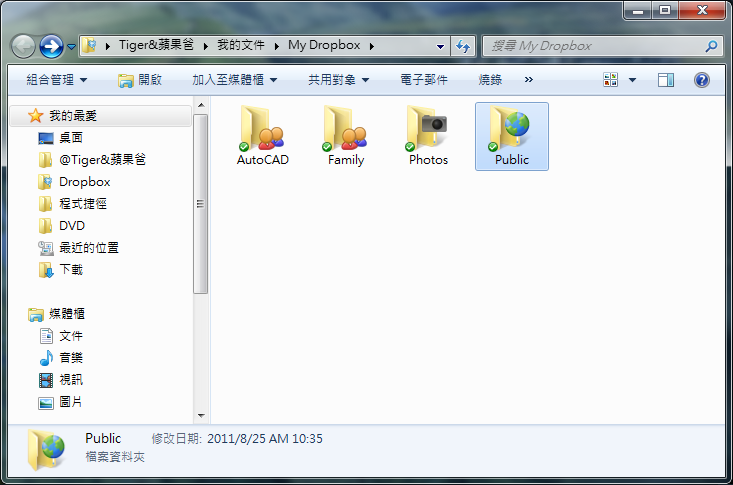
步驟二:開啟「Public」資料夾,選擇要分享的單一檔案,按滑鼠右鍵 >> Dropbox >> Copy public link(複製網址連結)
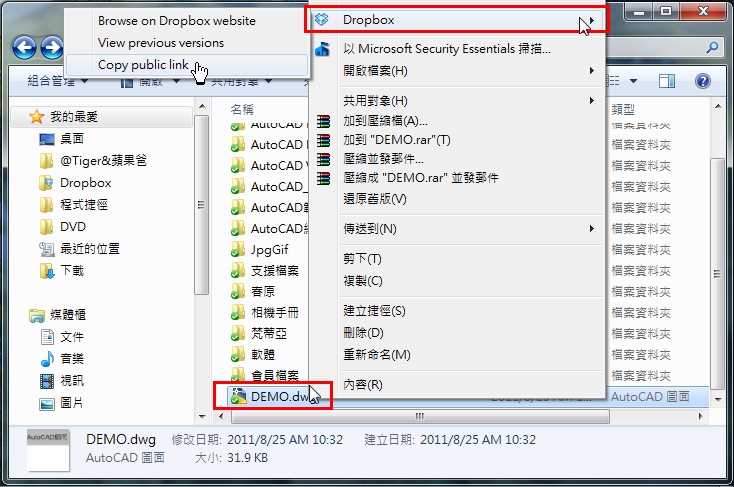
檔案下載網址: http://dl.dropbox.com/u/9657907/DEMO.dwg
步驟三:如果想要分享單一圖片,請選擇要分享的圖片,按滑鼠右鍵 >> Dropbox >> Copy public link(複製網址連結)
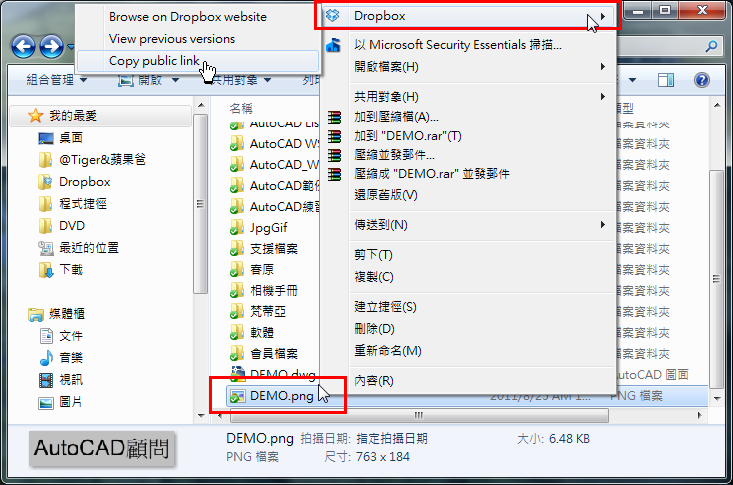
圖片下載網址: http://dl.dropbox.com/u/9657907/DEMO.png
步驟四:若是您的圖片很多,想要以相簿分享網頁方式觀看,請開啟「Photos」資料夾

步驟五:在您的電腦中新建相簿資料夾(如:SONY DXC-HX5V),按滑鼠右鍵 >> Dropbox >> Copy public gallery link(複製相簿網址連結)
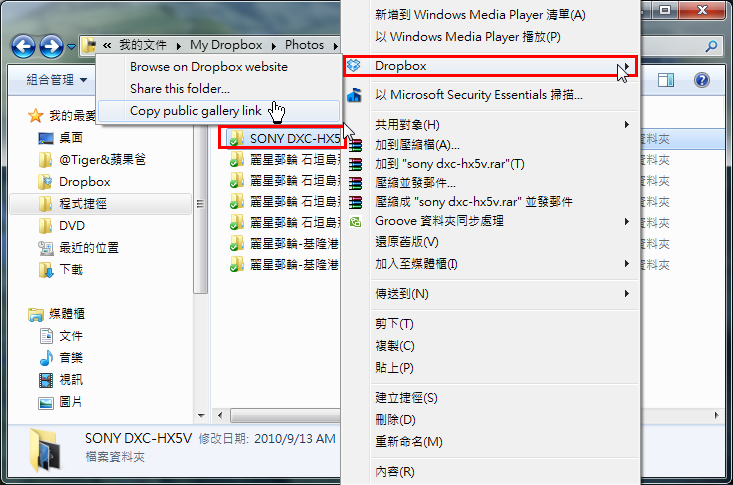
步驟六:對方即可使用網頁方式觀看,也可以下載圖片

相簿網址連結: https://www.dropbox.com/gallery/9657907/1/SONY%20DXC-HX5V?h=33d216
步驟七:若是想要在部落格或是論壇貼圖片,可以新增自己的圖片「Image」資料夾(名稱自訂),不管是教學分享或是問題討論圖片,都可放置在這個資料夾中(並且支援GIF動畫)。
注意:日後「Image」圖片資料夾位置就不可異動(也不可更名),如果異動或更名會造成您原先提供的圖片連結失效
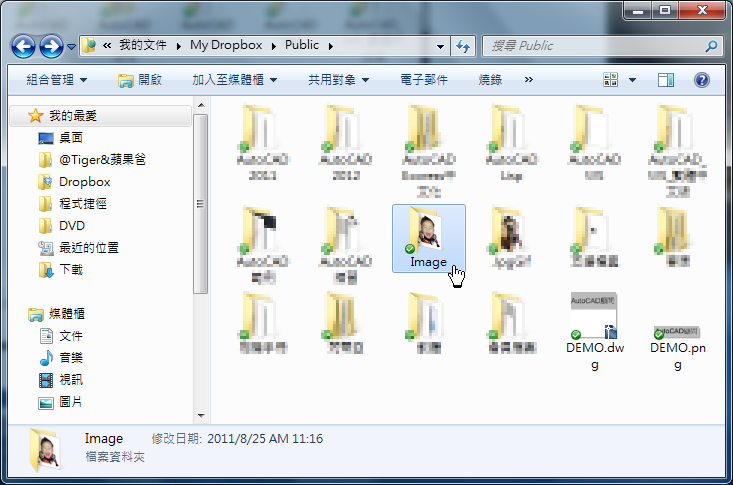
步驟八:將圖片放到「Image」資料夾中,再選擇要分享的圖片,按滑鼠右鍵 >> Dropbox >> Copy public link(複製網址連結)
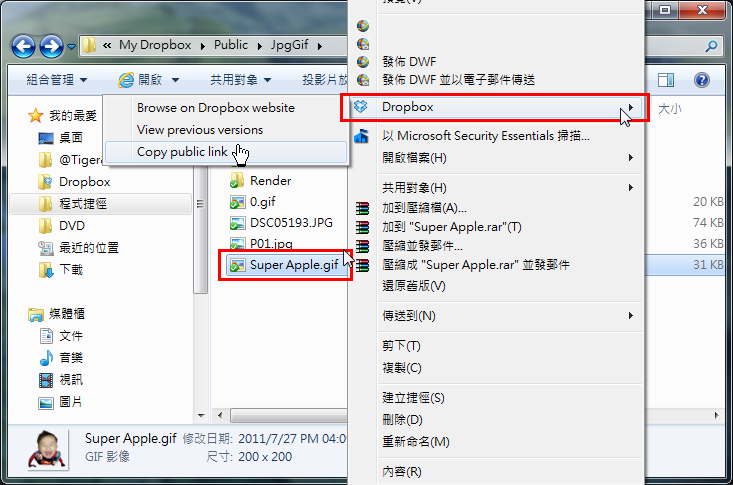
圖片網址連結: http://dl.dropbox.com/u/9657907/Image/Super%20Apple.gif

步驟九:使用網頁方式登入您的Dropbox,然後選擇「Public」資料夾
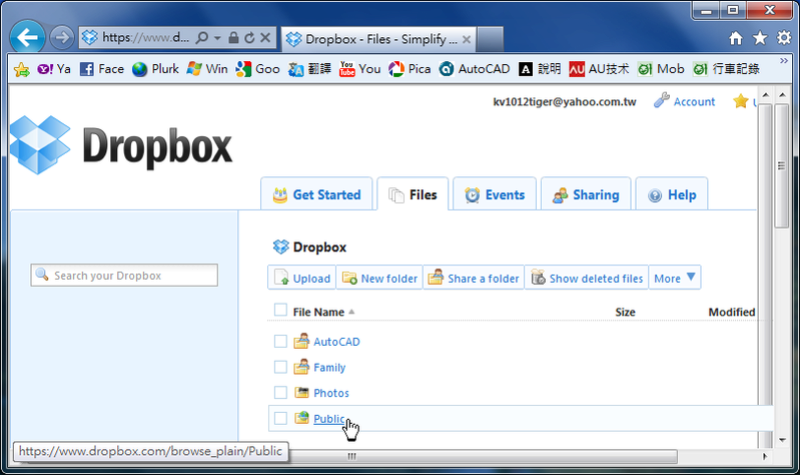
步驟十:選擇要分享的單一檔案,按三角形圖示 >> Copy public link(複製網址連結)

檔案下載網址: http://dl.dropbox.com/u/9657907/DEMO.dwg
步驟十一:如果想要分享單一圖片,請選擇要分享的「Image」圖片資料夾
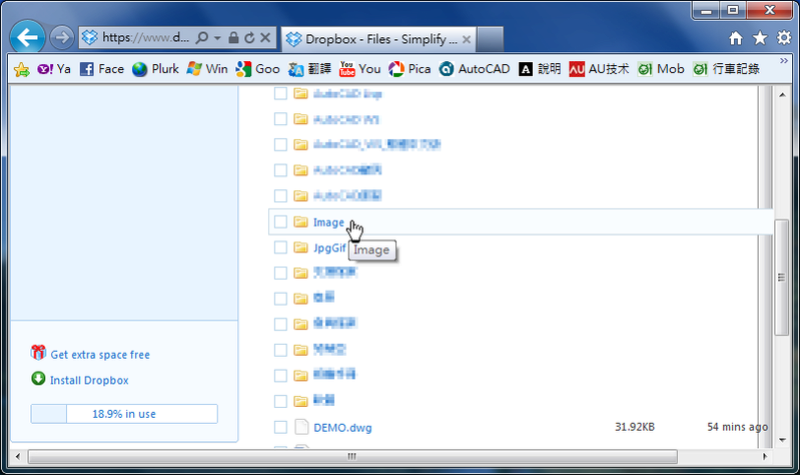
步驟十二:選擇要分享的圖片,按三角形圖示 >> Copy public link(複製網址連結)
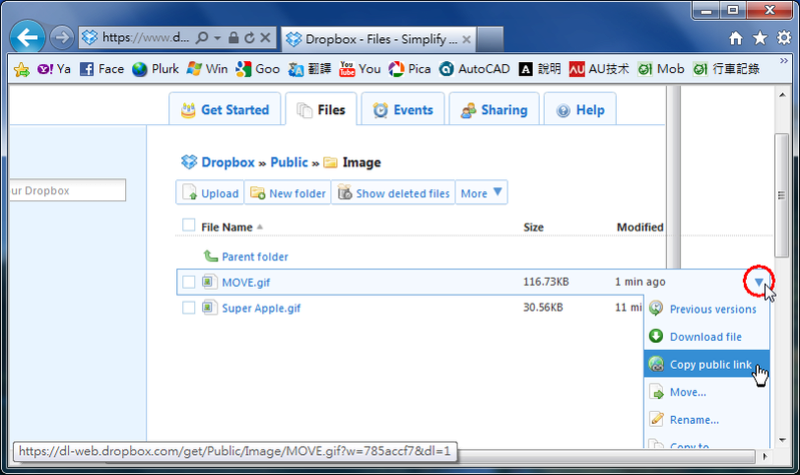
圖片網址連結: http://dl.dropbox.com/u/9657907/Image/MOVE.gif

▼2013-12-19補充:
1.Dropbox官方有公告自 2012 年 10 月 4 日起,新建立的 Dropbox 帳戶不再擁有公開資料夾。
在該日期之前建立的帳戶仍然擁有公開資料夾不受影響;剛剛有測試了一下功能,
若要分享檔案點右鍵選擇 share link 會開啟另一頁面可看到get link選項
2.想要網路空間當主要,可以「切斷帳戶連結」即可(或移除Dropbox)。
或者可以考慮以下共用方式:
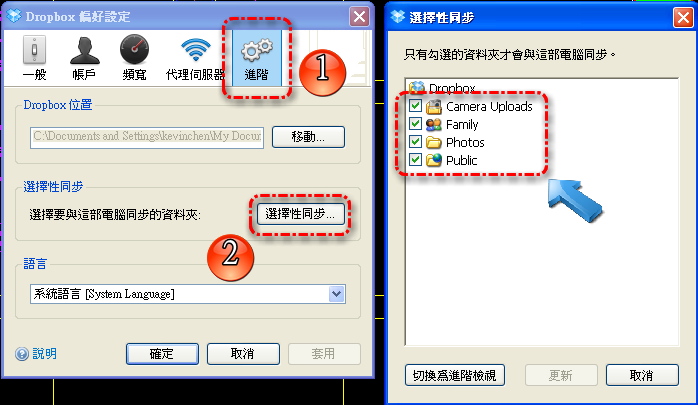
相關文章分享: http://playpcesor.blogspot.com/2011/04/dropbox-10.html
延伸閱讀文章:
「教學」Dropbox運用:申請安裝2GB免費網路硬碟空間(一)
「教學」Dropbox運用:電腦同步共用(更新)雲端資料(二)
「教學」Dropbox運用:分享檔案(圖片)資料下載網址(三)
「教學」Dropbox運用:新用戶啟用「Public」公開資料夾(四)
● dropbox官網說明中心:
https://www.dropbox.com/help
注意:建議將檔案或圖片分資料夾建立好,日後該檔案資料夾位置就不可異動(也不可更名),如果異動或更名會造成您原先提供的網址連結失效,也就是無法讓他人完成下載。
※申請網址(第一次安裝): https://db.tt/ctvjUiR2 或 https://db.tt/FfAU5Vsd 或 https://db.tt/eQXlNcac
補充: 建議使用論壇的邀請連結,這樣論壇及你的網路硬碟空間都會額外增加500mb,先申請的朋友你和論壇的總空間最多可以加到16GB。
步驟一:使用自己的電腦方式,開啟「Dropbox」資料夾
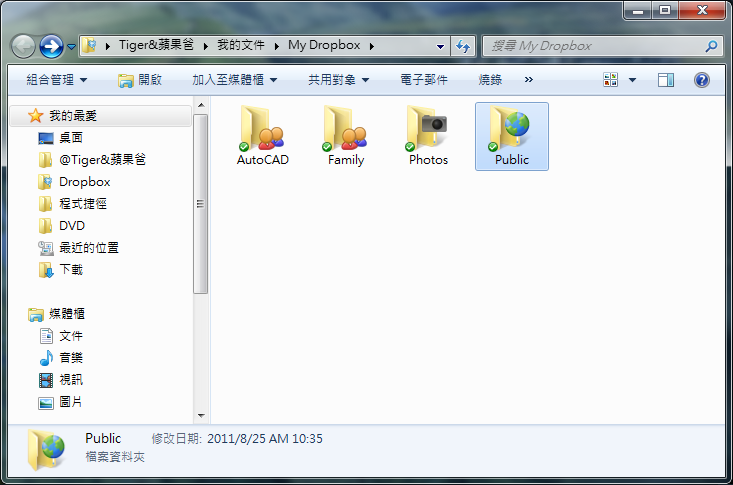
步驟二:開啟「Public」資料夾,選擇要分享的單一檔案,按滑鼠右鍵 >> Dropbox >> Copy public link(複製網址連結)
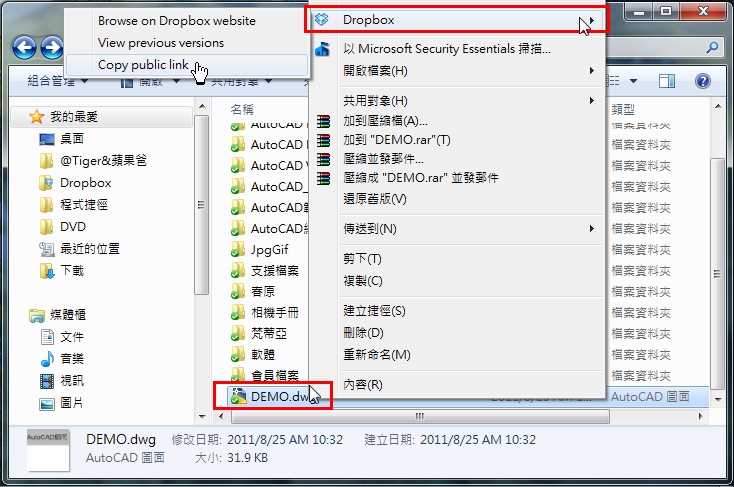
檔案下載網址: http://dl.dropbox.com/u/9657907/DEMO.dwg
步驟三:如果想要分享單一圖片,請選擇要分享的圖片,按滑鼠右鍵 >> Dropbox >> Copy public link(複製網址連結)
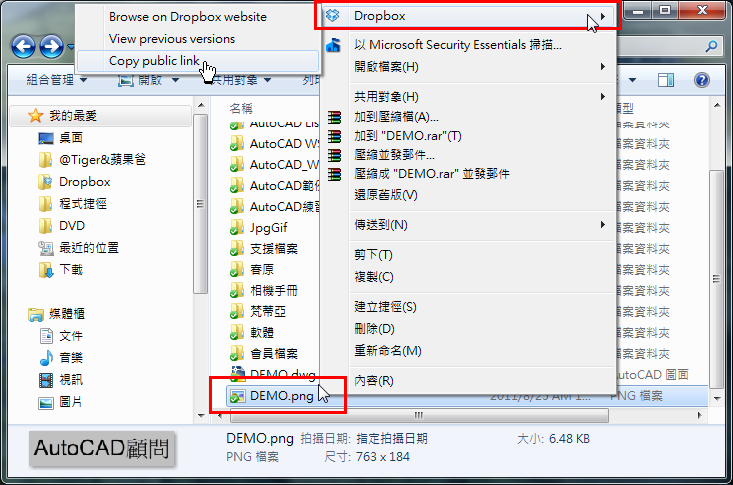
圖片下載網址: http://dl.dropbox.com/u/9657907/DEMO.png
步驟四:若是您的圖片很多,想要以相簿分享網頁方式觀看,請開啟「Photos」資料夾

步驟五:在您的電腦中新建相簿資料夾(如:SONY DXC-HX5V),按滑鼠右鍵 >> Dropbox >> Copy public gallery link(複製相簿網址連結)
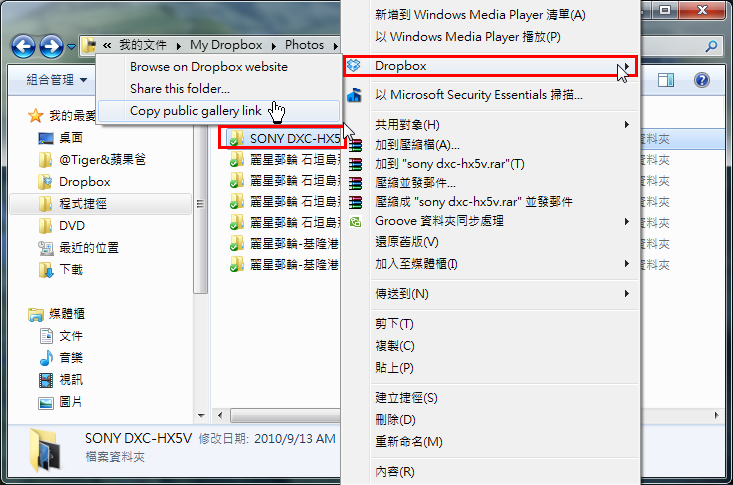
步驟六:對方即可使用網頁方式觀看,也可以下載圖片

相簿網址連結: https://www.dropbox.com/gallery/9657907/1/SONY%20DXC-HX5V?h=33d216
步驟七:若是想要在部落格或是論壇貼圖片,可以新增自己的圖片「Image」資料夾(名稱自訂),不管是教學分享或是問題討論圖片,都可放置在這個資料夾中(並且支援GIF動畫)。
注意:日後「Image」圖片資料夾位置就不可異動(也不可更名),如果異動或更名會造成您原先提供的圖片連結失效
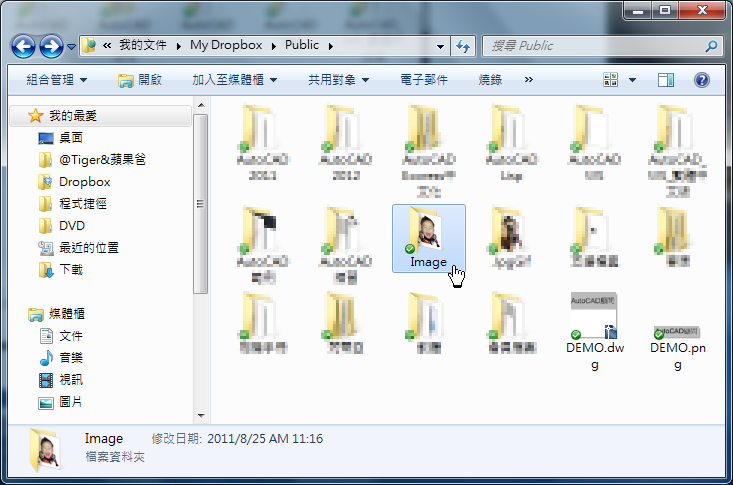
步驟八:將圖片放到「Image」資料夾中,再選擇要分享的圖片,按滑鼠右鍵 >> Dropbox >> Copy public link(複製網址連結)
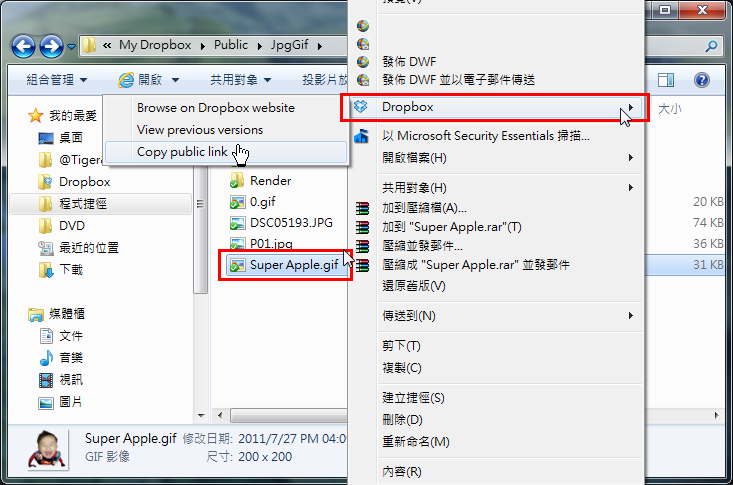
圖片網址連結: http://dl.dropbox.com/u/9657907/Image/Super%20Apple.gif
- 代碼:
論壇貼圖語法: [img]http://dl.dropbox.com/u/9657907/Image/Super%20Apple.gif[/img]

步驟九:使用網頁方式登入您的Dropbox,然後選擇「Public」資料夾
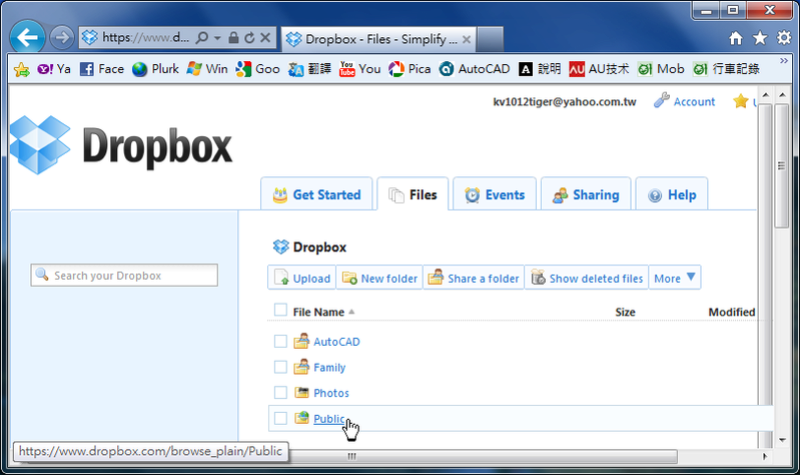
步驟十:選擇要分享的單一檔案,按三角形圖示 >> Copy public link(複製網址連結)

檔案下載網址: http://dl.dropbox.com/u/9657907/DEMO.dwg
步驟十一:如果想要分享單一圖片,請選擇要分享的「Image」圖片資料夾
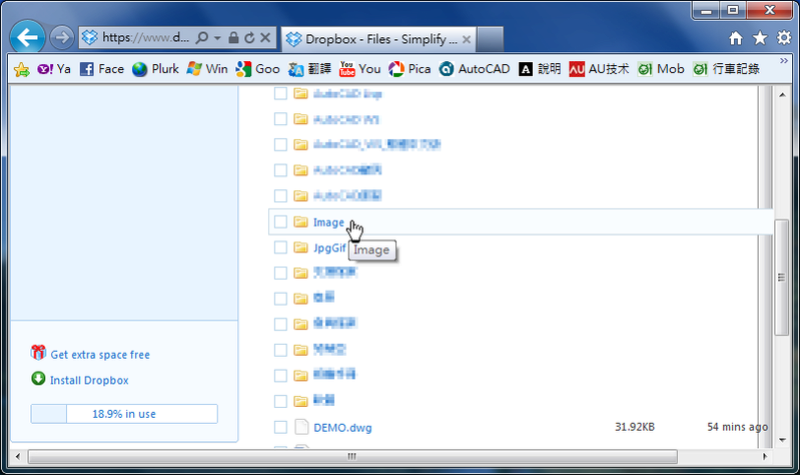
步驟十二:選擇要分享的圖片,按三角形圖示 >> Copy public link(複製網址連結)
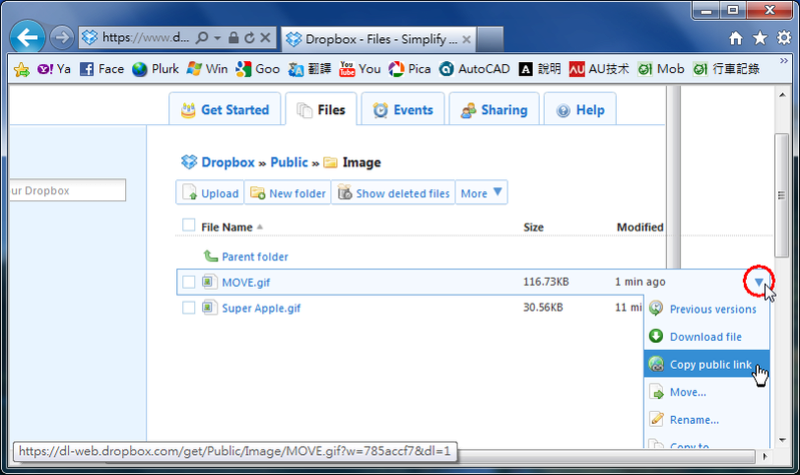
圖片網址連結: http://dl.dropbox.com/u/9657907/Image/MOVE.gif
- 代碼:
論壇貼圖語法: [img]http://dl.dropbox.com/u/9657907/Image/MOVE.gif[/img]

▼2013-12-19補充:
1.Dropbox官方有公告自 2012 年 10 月 4 日起,新建立的 Dropbox 帳戶不再擁有公開資料夾。
在該日期之前建立的帳戶仍然擁有公開資料夾不受影響;剛剛有測試了一下功能,
若要分享檔案點右鍵選擇 share link 會開啟另一頁面可看到get link選項
2.想要網路空間當主要,可以「切斷帳戶連結」即可(或移除Dropbox)。
或者可以考慮以下共用方式:
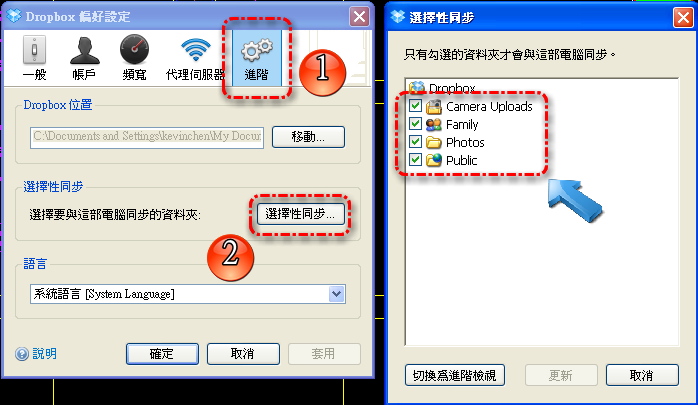
相關文章分享: http://playpcesor.blogspot.com/2011/04/dropbox-10.html
延伸閱讀文章:
「教學」Dropbox運用:申請安裝2GB免費網路硬碟空間(一)
「教學」Dropbox運用:電腦同步共用(更新)雲端資料(二)
「教學」Dropbox運用:分享檔案(圖片)資料下載網址(三)
「教學」Dropbox運用:新用戶啟用「Public」公開資料夾(四)
● dropbox官網說明中心:
https://www.dropbox.com/help
Tiger&蘋果爸 在 2017-03-02, 15:03 作了第 11 次修改
____________________________________________________________________________________
👉快速比例設定與出圖技巧-線上課程(點我)👈
 回復: 「教學」Dropbox運用:分享檔案(圖片)資料下載網址(三)
回復: 「教學」Dropbox運用:分享檔案(圖片)資料下載網址(三)
感謝,了解如何申請硬碟空間和雲端資料及分享檔案,辛苦了唷.

bigeyes- 一般會員

- 文章總數 : 20
年齡 : 53
來自 : 屏東縣
職業 : 土木
愛好 : 音樂、電視
個性 : 內向、善良
使用年資 : 新手初學
使用版本 : 2012版
經驗值 : 4914
威望值 : 12
注冊日期 : 2011-08-22



 回復: 「教學」Dropbox運用:分享檔案(圖片)資料下載網址(三)
回復: 「教學」Dropbox運用:分享檔案(圖片)資料下載網址(三)
不客氣啦~bigeyes 寫到:感謝,了解如何申請硬碟空間和雲端資料及分享檔案,辛苦了唷.
有使用問題歡迎隨時提出~

____________________________________________________________________________________
👉快速比例設定與出圖技巧-線上課程(點我)👈
 回復: 「教學」Dropbox運用:分享檔案(圖片)資料下載網址(三)
回復: 「教學」Dropbox運用:分享檔案(圖片)資料下載網址(三)
雲端同步資料真的好方便,而且還可以不用資料複製帶來帶去的.感謝蘋果爸熱心整理出安裝方法及操作方式.謝謝您了. 


ginse0727- 高級會員

- 文章總數 : 256
年齡 : 50
來自 : 台北巿
職業 : 帷幕牆
愛好 : 電玩,漫畫,網路小說
個性 : 宅男/正直/死腦筋
使用年資 : 退伍後工作迄今,10年以上
使用版本 : 2012
積分 : 14
經驗值 : 6828
威望值 : 500
發帖精華 : 1
注冊日期 : 2010-07-13






 回復: 「教學」Dropbox運用:分享檔案(圖片)資料下載網址(三)
回復: 「教學」Dropbox運用:分享檔案(圖片)資料下載網址(三)
很高興對大家有幫助~ginse0727 寫到:雲端同步資料真的好方便,而且還可以不用資料複製帶來帶去的.感謝蘋果爸熱心整理出安裝方法及操作方式.謝謝您了.
後面還會推出還原舊資料(復原刪除文件)及類似FTP的檔案分享方式!
另外還可以新增群組資料夾,只跟你的家人或朋友分享檔案及同步資料~

____________________________________________________________________________________
👉快速比例設定與出圖技巧-線上課程(點我)👈
 回復: 「教學」Dropbox運用:分享檔案(圖片)資料下載網址(三)
回復: 「教學」Dropbox運用:分享檔案(圖片)資料下載網址(三)
感謝蘋果爸的分享,這樣以後要分享資料,就方便多了.......
不過,我得先一個步驟一個步驟先看清楚.....
我學東西一開始都比較慢......
感恩!
不過,我得先一個步驟一個步驟先看清楚.....
我學東西一開始都比較慢......
感恩!

chorngson- 一般會員

- 文章總數 : 41
年齡 : 50
來自 : Taichung City
職業 : official clerk
愛好 : reading, listening music
個性 : silence
使用年資 : 新手初學
使用版本 : 2012
經驗值 : 5031
威望值 : 54
注冊日期 : 2011-08-12




 回復: 「教學」Dropbox運用:分享檔案(圖片)資料下載網址(三)
回復: 「教學」Dropbox運用:分享檔案(圖片)資料下載網址(三)
別這麼說~chorngson 寫到:感謝蘋果爸的分享,這樣以後要分享資料,就方便多了.......
不過,我得先一個步驟一個步驟先看清楚.....
我學東西一開始都比較慢......
感恩!
我一開始也是這樣,多看多學~
有問題請提出來吧!

____________________________________________________________________________________
👉快速比例設定與出圖技巧-線上課程(點我)👈
 回復: 「教學」Dropbox運用:分享檔案(圖片)資料下載網址(三)
回復: 「教學」Dropbox運用:分享檔案(圖片)資料下載網址(三)
如果直接將JPG連結給對方時
我發現圖片好大一張....
是不是應該要先修改其大小?
我發現圖片好大一張....
是不是應該要先修改其大小?

wtm1713- 初級會員

- 文章總數 : 160
年齡 : 54
來自 : 台南
職業 : 不鏽鋼工程
愛好 : 上網打屁
個性 : 隨遇而安
使用年資 : 10
使用版本 : 2013
積分 : 3
經驗值 : 5911
威望值 : 102
注冊日期 : 2010-08-11



 回復: 「教學」Dropbox運用:分享檔案(圖片)資料下載網址(三)
回復: 「教學」Dropbox運用:分享檔案(圖片)資料下載網址(三)
是的!wtm1713 寫到:如果直接將JPG連結給對方時
我發現圖片好大一張....
是不是應該要先修改其大小?
建議要放在網路上的圖片要先調整大小!
____________________________________________________________________________________
👉快速比例設定與出圖技巧-線上課程(點我)👈
 回復: 「教學」Dropbox運用:分享檔案(圖片)資料下載網址(三)
回復: 「教學」Dropbox運用:分享檔案(圖片)資料下載網址(三)
感覺上好像在學校用的網路芳鄰 哇真方便!謝謝大大熱心貼文教學!心存感謝!

you771025- 一般會員

- 文章總數 : 33
年齡 : 36
來自 : Taichung
職業 : CNC
愛好 : 上網聊天 玩遊戲 看電影
個性 : 安靜 幽默 禿破
使用年資 : 1↑
使用版本 : AUTO CAD 2010
經驗值 : 5441
威望值 : 30
注冊日期 : 2010-05-15



 回復: 「教學」Dropbox運用:分享檔案(圖片)資料下載網址(三)
回復: 「教學」Dropbox運用:分享檔案(圖片)資料下載網址(三)
不客氣啦~you771025 寫到:感覺上好像在學校用的網路芳鄰 哇真方便!謝謝大大熱心貼文教學!心存感謝!
這樣走到哪隨時都能有新的同步資料!

____________________________________________________________________________________
👉快速比例設定與出圖技巧-線上課程(點我)👈
 回復: 「教學」Dropbox運用:分享檔案(圖片)資料下載網址(三)
回復: 「教學」Dropbox運用:分享檔案(圖片)資料下載網址(三)
Tiger&蘋果爸 光是寫這個教學就花了不少時間了吧…好感動! 


gt.adan- 初級會員

- 文章總數 : 59
年齡 : 47
來自 : 彰化
職業 : 五金製造
愛好 : 研發
個性 : 和群、有耐心
使用年資 : 3年
使用版本 : 2006
積分 : 4
經驗值 : 5105
威望值 : 113
注冊日期 : 2011-11-11





 回復: 「教學」Dropbox運用:分享檔案(圖片)資料下載網址(三)
回復: 「教學」Dropbox運用:分享檔案(圖片)資料下載網址(三)
gt.adan 寫到:Tiger&蘋果爸 光是寫這個教學就花了不少時間了吧…好感動!
 謝謝您的體會...
謝謝您的體會...文章或有幫助到你,要記得回文支持一下喔!

____________________________________________________________________________________
👉快速比例設定與出圖技巧-線上課程(點我)👈
 回復: 「教學」Dropbox運用:分享檔案(圖片)資料下載網址(三)
回復: 「教學」Dropbox運用:分享檔案(圖片)資料下載網址(三)
今天碰到了一個小問題,
小弟將「D:\A」資料夾放入了「dropbox\public\A」。
後來在「D:\A」資料夾內有某些檔案做了修改,再回到「dropbox\A」,資料並沒有更新啊?
請問是不是如果保持雲端上的資料都是最新的,在更改檔案時就要由「dropbox\A」這個路徑去開啟原始檔?
還是有其他的方法?
不太可能是把資料夾再重新貼進dropbox一次吧??
不知道大家看不看的懂小弟的問題…
簡言之,就是要如何把放進dropbox的檔案與個人電腦的檔案同步呢?謝謝回答
小弟將「D:\A」資料夾放入了「dropbox\public\A」。
後來在「D:\A」資料夾內有某些檔案做了修改,再回到「dropbox\A」,資料並沒有更新啊?
請問是不是如果保持雲端上的資料都是最新的,在更改檔案時就要由「dropbox\A」這個路徑去開啟原始檔?
還是有其他的方法?
不太可能是把資料夾再重新貼進dropbox一次吧??

不知道大家看不看的懂小弟的問題…
簡言之,就是要如何把放進dropbox的檔案與個人電腦的檔案同步呢?謝謝回答

gt.adan- 初級會員

- 文章總數 : 59
年齡 : 47
來自 : 彰化
職業 : 五金製造
愛好 : 研發
個性 : 和群、有耐心
使用年資 : 3年
使用版本 : 2006
積分 : 4
經驗值 : 5105
威望值 : 113
注冊日期 : 2011-11-11





 回復: 「教學」Dropbox運用:分享檔案(圖片)資料下載網址(三)
回復: 「教學」Dropbox運用:分享檔案(圖片)資料下載網址(三)
需要把資料放到「dropbox\public\A」資料夾,才會跟網頁上的dropbox同步更新,若有其他電腦使用同一個dropbox帳號,也會同步更新「dropbox\public\A」資料夾。gt.adan 寫到:今天碰到了一個小問題,
小弟將「D:\A」資料夾放入了「dropbox\public\A」。
後來在「D:\A」資料夾內有某些檔案做了修改,再回到「dropbox\A」,資料並沒有更新啊?
請問是不是如果保持雲端上的資料都是最新的,在更改檔案時就要由「dropbox\A」這個路徑去開啟原始檔?
還是有其他的方法?
不太可能是把資料夾再重新貼進dropbox一次吧??
不知道大家看不看的懂小弟的問題…
簡言之,就是要如何把放進dropbox的檔案與個人電腦的檔案同步呢?謝謝回答
所以他不是把「D:\A」資料夾 與 「dropbox\public\A」資料夾 同步更新喔!
請看這篇說明:「教學」Dropbox運用:電腦同步共用(更新)雲端資料(二)
____________________________________________________________________________________
👉快速比例設定與出圖技巧-線上課程(點我)👈
 回復: 「教學」Dropbox運用:分享檔案(圖片)資料下載網址(三)
回復: 「教學」Dropbox運用:分享檔案(圖片)資料下載網址(三)
謝謝版大的回帖,小弟也上google拜拜了,本來發現了一個還不錯的方法
就是dropbox folder sync,不過現在好像不能用了,都找不到載點…
就是dropbox folder sync,不過現在好像不能用了,都找不到載點…

gt.adan- 初級會員

- 文章總數 : 59
年齡 : 47
來自 : 彰化
職業 : 五金製造
愛好 : 研發
個性 : 和群、有耐心
使用年資 : 3年
使用版本 : 2006
積分 : 4
經驗值 : 5105
威望值 : 113
注冊日期 : 2011-11-11





 回復: 「教學」Dropbox運用:分享檔案(圖片)資料下載網址(三)
回復: 「教學」Dropbox運用:分享檔案(圖片)資料下載網址(三)
謝謝大大讓我找到不用讀秒的空間

hppy3075- 新手(尚未報到升等一般會員)

- 文章總數 : 8
年齡 : 45
來自 : 台灣台中
職業 : 待業
愛好 : 琴棋書畫
個性 : 善良老實
使用年資 : 剛學
使用版本 : 2011
經驗值 : 4783
威望值 : 6
注冊日期 : 2011-11-21



 回復: 「教學」Dropbox運用:分享檔案(圖片)資料下載網址(三)
回復: 「教學」Dropbox運用:分享檔案(圖片)資料下載網址(三)
謝謝系統管理員辛苦的解說!
所以,有了雲端平台做為大家共同的硬碟,大家只要把分享的檔案的縺結複製起來,在論壇中貼上就可以讓別人看到了。真方便。
所以,有了雲端平台做為大家共同的硬碟,大家只要把分享的檔案的縺結複製起來,在論壇中貼上就可以讓別人看到了。真方便。


達夫- 初級會員

- 文章總數 : 120
年齡 : 57
來自 : 新北市
職業 : 玻璃帷幕
愛好 : 游泳,彈吉他
個性 : 隨和,內向,樂於助人
使用年資 : 10年以上
使用版本 : R2012
積分 : 3
經驗值 : 5620
威望值 : 187
注冊日期 : 2011-04-21



 回復: 「教學」Dropbox運用:分享檔案(圖片)資料下載網址(三)
回復: 「教學」Dropbox運用:分享檔案(圖片)資料下載網址(三)
哇!Dropbox運用教學好詳細!尤其在「教學」Dropbox運用:分享檔案(圖片)資料下載網址(三)中的分享方式真是大開眼界了!
感謝版大的分享!
感謝版大的分享!

lawrence- 新手(尚未報到升等一般會員)

- 文章總數 : 5
年齡 : 49
來自 : 南投縣草屯鎮
職業 : 工程師
愛好 : game/cad
個性 : 差不多先生
使用年資 : 新手初學
使用版本 : 新手初學
經驗值 : 4758
威望值 : 0
注冊日期 : 2011-11-29



 回復: 「教學」Dropbox運用:分享檔案(圖片)資料下載網址(三)
回復: 「教學」Dropbox運用:分享檔案(圖片)資料下載網址(三)
好棒喔~!還可以這樣用~又學到了~
感謝版主花費心思的教學~清楚明瞭~^^
果然是要多看多爬文~...不知不覺就學到好多東西~ 超感恩~
感謝版主花費心思的教學~清楚明瞭~^^
果然是要多看多爬文~...不知不覺就學到好多東西~ 超感恩~

it930- 初級會員

- 文章總數 : 51
年齡 : 40
來自 : 高雄
職業 : 設計
愛好 : ~看書~~運動~上網~
個性 : 隨和
使用年資 : 5年~
使用版本 : 2014
積分 : 2
經驗值 : 5764
威望值 : 9
注冊日期 : 2009-08-12





 回復: 「教學」Dropbox運用:分享檔案(圖片)資料下載網址(三)
回復: 「教學」Dropbox運用:分享檔案(圖片)資料下載網址(三)
Dropbox也可當圖床喔!讚讚讚~

lsandy- 一般會員

- 文章總數 : 14
年齡 : 53
來自 : 高雄
職業 : 助裡
愛好 : 讓狗蹓
個性 : 該做就做
使用年資 : 2
使用版本 : 2008
經驗值 : 4787
威望值 : 0
注冊日期 : 2011-12-09



 回復: 「教學」Dropbox運用:分享檔案(圖片)資料下載網址(三)
回復: 「教學」Dropbox運用:分享檔案(圖片)資料下載網址(三)
可以随时存储打开 cad图纸了,谢谢

qiu5218- 新手(尚未報到升等一般會員)

- 文章總數 : 7
年齡 : 44
來自 : 山东
職業 : 建筑
愛好 : cad
個性 : 打死我也不说
使用年資 : 4年
使用版本 : 2006,2011
經驗值 : 4839
威望值 : 0
注冊日期 : 2011-09-17



 回復: 「教學」Dropbox運用:分享檔案(圖片)資料下載網址(三)
回復: 「教學」Dropbox運用:分享檔案(圖片)資料下載網址(三)
感謝蘋果爸 雖然我有看沒有懂 不過我會努力學習的 要用Goole去看 要不然全是英文我都看不懂 敢謝

A-RYO- 新手(尚未報到升等一般會員)

- 文章總數 : 7
年齡 : 46
來自 : 台中
職業 : 建築
愛好 : 漫畫
個性 : 衝
使用年資 : 10個月
使用版本 : 2005
經驗值 : 4492
威望值 : 0
注冊日期 : 2012-08-27




jockey- 新手(尚未報到升等一般會員)

- 文章總數 : 2
年齡 : 44
來自 : 桃園
職業 : 企劃
愛好 : 植栽
個性 : 平和
使用年資 : 15
使用版本 : 2006
經驗值 : 4459
威望值 : 0
注冊日期 : 2012-09-14



 回復: 「教學」Dropbox運用:分享檔案(圖片)資料下載網址(三)
回復: 「教學」Dropbox運用:分享檔案(圖片)資料下載網址(三)
請問新安裝好Dropbox1.6.2版,裡面沒有預設Public這個資料夾,那我自己新增一個,無法做成,
步驟十二:選擇要分享的圖片,按三角形圖示 >> Copy public link(複製網址連結),
是我操作錯誤還是有什麼方法可以解決這個問題
步驟十二:選擇要分享的圖片,按三角形圖示 >> Copy public link(複製網址連結),
是我操作錯誤還是有什麼方法可以解決這個問題

My Jimmy- 新手(尚未報到升等一般會員)

- 文章總數 : 6
年齡 : 38
來自 : 彰化
職業 : 待業
愛好 : photo
個性 : joy
使用年資 : 初學
使用版本 : 初學
經驗值 : 4388
威望值 : 0
注冊日期 : 2012-12-04



這個論壇的權限:
您 無法 在這個版面回復文章
 教學課程
教學課程












































